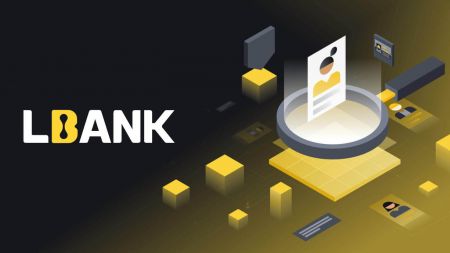Akaunti ya LBank - LBank Kenya
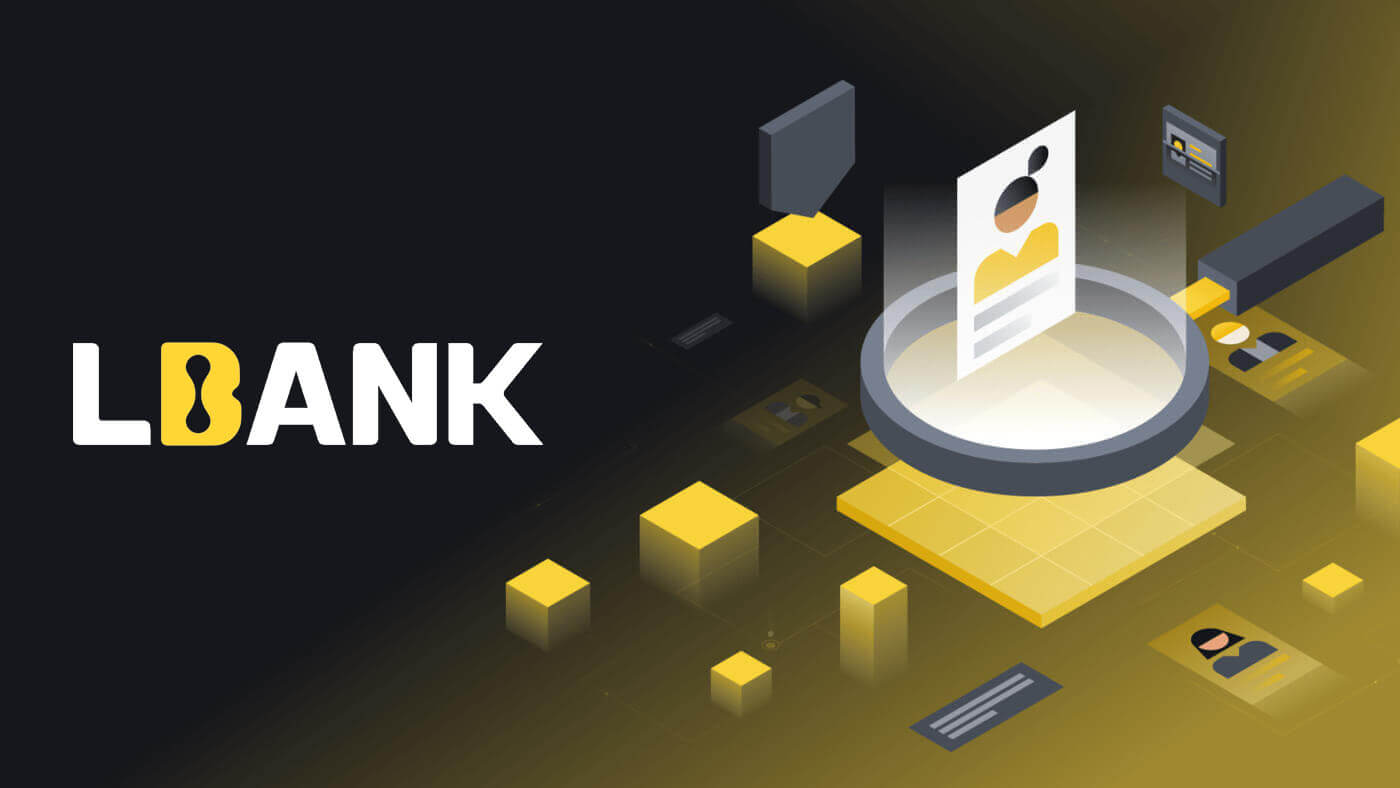
Jinsi ya Kufungua Akaunti kwenye LBank
Jinsi ya Kufungua Akaunti ya LBank [Simu]
Fungua Akaunti kupitia Mtandao wa Simu
1. Ili kujiandikisha, chagua alama kwenye kona ya juu kulia ya ukurasa wa nyumbani wa LBank .

2. Bofya [Jisajili] .

3. Weka [anwani ya barua pepe] na [nenosiri] utakayotumia kwa akaunti yako, na [Msimbo wa mwaliko (si lazima)] . Teua kisanduku karibu na [Umesoma na ukubali Makubaliano ya Mtumiaji wa LBank] na uguse [Jisajili] .

4. Weka [Nambari ya uthibitishaji ya barua pepe] iliyotumwa kwa barua pepe yako. Kisha ubofye [Wasilisha] .

5. Nambari ya kuthibitisha itatumwa kwa Barua pepe yako.

6. Usajili wako kwa akaunti umekamilika.Sasa unaweza kuingia ili kuanza kufanya biashara!

Fungua Akaunti kupitia LBank App
1. Fungua Programu ya LBank [ LBank App iOS ] au [ LBank App Android ] uliyopakua na ubofye aikoni ya wasifu na uguse [Ingia/Jisajili] .

2. Bofya kwenye [Jisajili] . Weka [Nambari ya Simu] na [Nenosiri] utakayotumia kwa akaunti yako.

3. Sanidi nenosiri lako, na msimbo wa Mwaliko (Si lazima). Teua kisanduku karibu na [Umesoma na ukubali Makubaliano ya Mtumiaji wa LBank] na ubofye [Register] .

7. Usajili wako kwa akaunti umekamilika.Sasa unaweza kuingia ili kuanza kufanya biashara!

Kumbuka:
Tunapendekeza sana kuwezesha uthibitishaji wa vipengele viwili (2FA) kwa usalama wa akaunti yako. LBank inaauni Google na SMS 2FA.
*Kabla ya kuanza kufanya biashara ya P2P, unahitaji kukamilisha Uthibitishaji wa Kitambulisho na uthibitishaji wa 2FA kwanza.
Jinsi ya Kufungua Akaunti ya LBank [PC]
Fungua Akaunti kwa kutumia Nambari ya Simu
1. Nenda kwa LBank kisha ubofye [Jisajili] kwenye kona ya kulia ya juu. 2. Kwenye ukurasa wa usajili, chagua [Msimbo wa nchi] , weka [ Nambari yako ya simu] , na uunde nenosiri la akaunti yako. Kisha, soma na ukubali Sheria na Masharti na ubofye [Jisajili] . Kumbuka :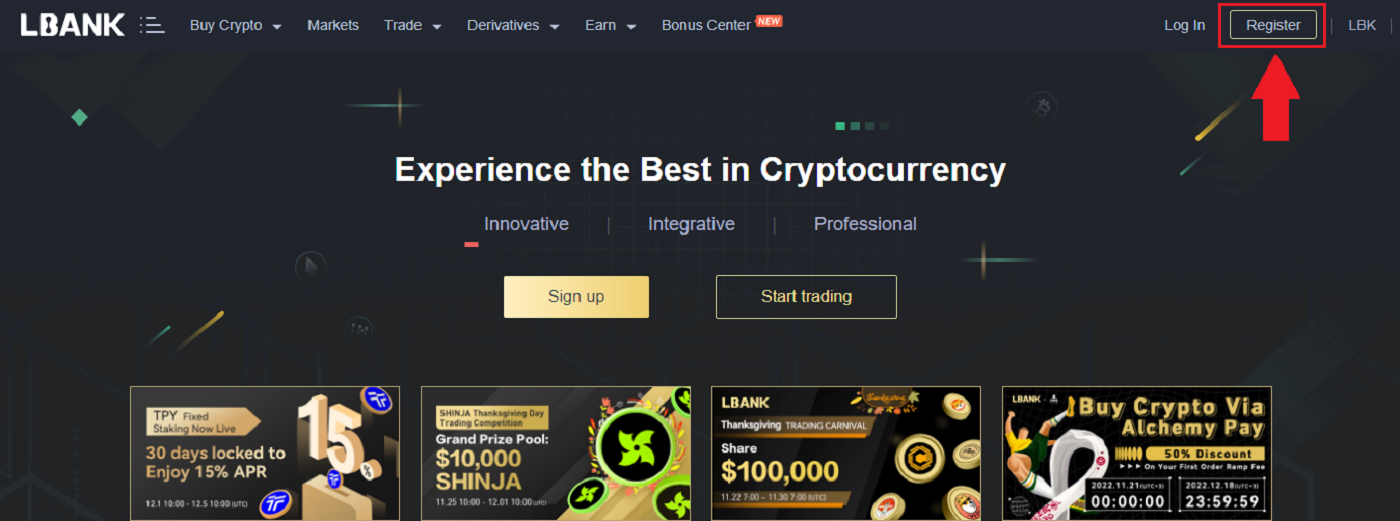
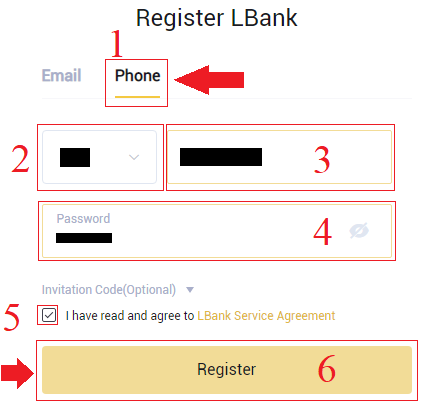
- Nenosiri lako lazima liwe mchanganyiko wa nambari na herufi. Inapaswa kuwa na angalau herufi 8, herufi moja KUU na nambari moja.
- Ikiwa umeelekezwa kujisajili kwenye LBank, hakikisha kuwa umejaza msimbo sahihi wa Mwaliko (Si lazima) hapa.
3. Mfumo utatuma msimbo wa uthibitishaji kwa nambari yako ya simu . Tafadhali weka nambari ya kuthibitisha ndani ya dakika 60.

4. Hongera, umefanikiwa kujiandikisha kwenye LBank .

Fungua Akaunti kwa kutumia Barua pepe
1. Kwanza, unaenda kwenye tovuti ya LBank , na ubofye [Jisajili] kwenye kona ya kulia ya juu.

2. Baada ya kufungua ukurasa wa usajili, weka [Barua pepe] yako , weka nenosiri lako, bofya [Nimesoma nilikubali Mkataba wa Huduma ya LBank] baada ya kumaliza kuisoma, na ubofye [Register] .

Kumbuka: Akaunti yako ya barua pepe iliyosajiliwa imeunganishwa kwa karibu na akaunti yako ya LBank, kwa hivyo tafadhali hakikisha usalama na uchague nenosiri thabiti na gumu linalojumuisha herufi kubwa na ndogo, nambari na alama. Hatimaye, fanya rekodi sahihi ya nywila kwa akaunti ya barua pepe iliyosajiliwa na LBank. Na kuwaweka kwa uangalifu.
3. Ingiza[Nambari ya uthibitishaji] imetumwa kwa Barua pepe yako.

3. Baada ya kukamilisha hatua ya kwanza hadi ya mbili, usajili wa akaunti yako umekamilika . Unaweza kutumia jukwaa la LBank na Anza Uuzaji .

Sakinisha Programu ya LBank
Sakinisha Programu ya LBank iOS
1. Pakua Programu yetu ya LBank kutoka Hifadhi ya Programu au ubofye LBank - Nunua Bitcoin Crypto2. Bofya [Pata] .
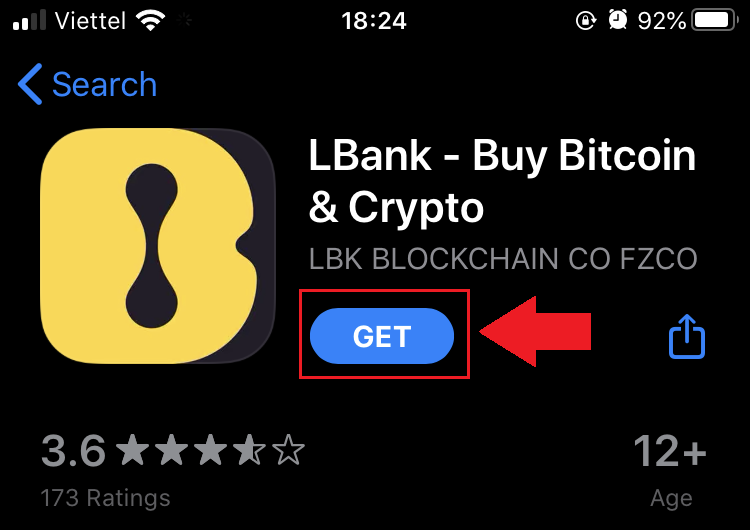
3. Subiri usakinishaji ukamilike. Kisha unaweza kufungua programu na kujiandikisha kwenye Programu ya LBank.
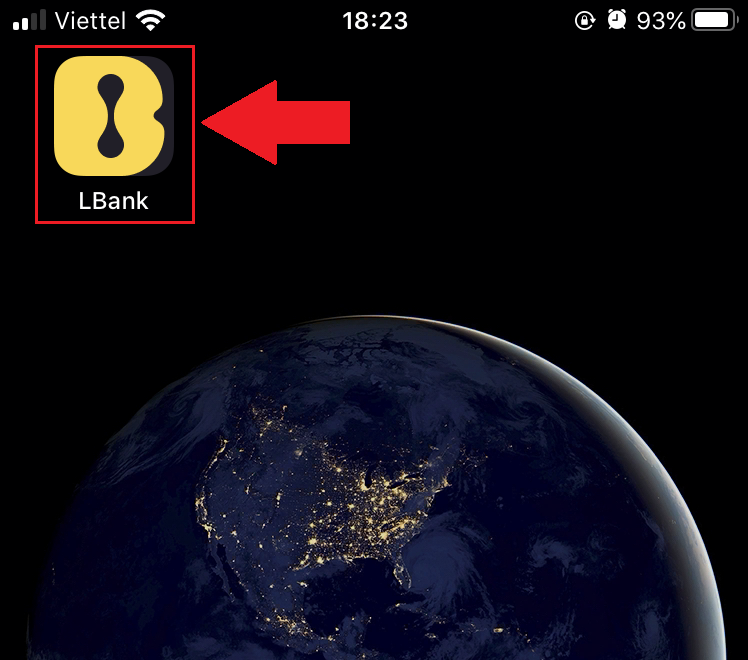
Sakinisha LBank App Android
1. Fungua Programu hapa chini kwenye simu yako kwa kubofya LBank - Nunua Bitcoin Crypto .
2. Bofya kwenye [Sakinisha] ili kukamilisha upakuaji.
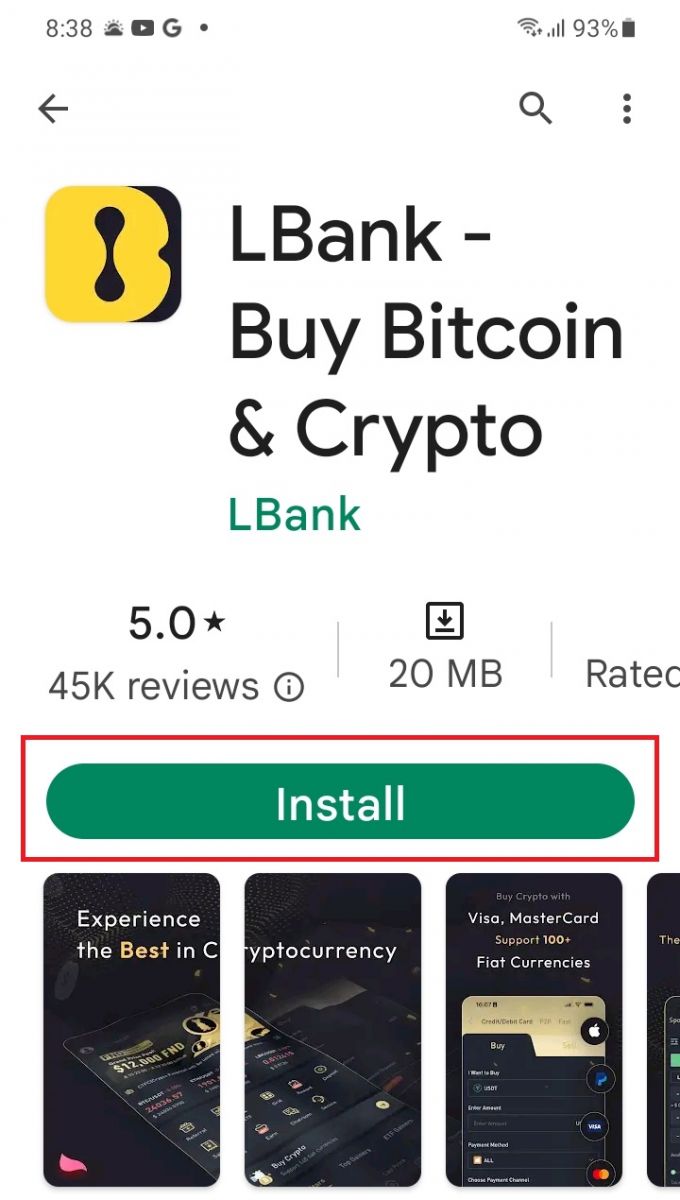
3. Fungua programu uliyopakua ili kusajili akaunti katika Programu ya LBank.
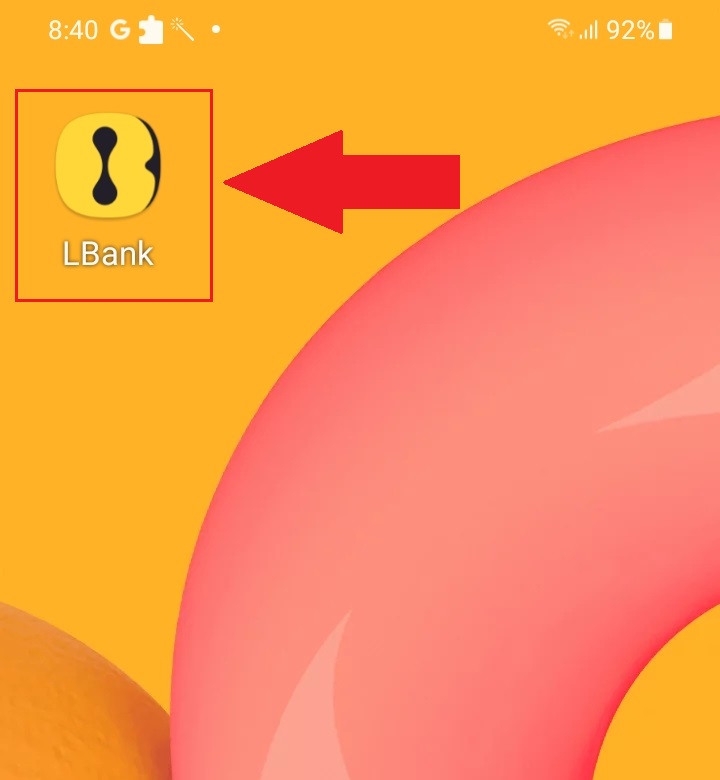
Maswali Yanayoulizwa Mara Kwa Mara (FAQ)
Je, upakuaji wa programu kwenye kompyuta au simu mahiri unahitajika?
Hapana, sio lazima. Jaza tu fomu ya tovuti ya kampuni ili kusajili na kuunda akaunti ya kibinafsi.
Je, ninawezaje Kurekebisha Kisanduku changu cha Barua?
Ikiwa unahitaji kurekebisha barua pepe ya akaunti yako, akaunti yako lazima ipitishe uidhinishaji wa Kiwango cha 2 kwa angalau siku 7, kisha uandae maelezo yafuatayo na uyawasilishe kwa huduma kwa wateja:
- Toa picha tatu za uthibitishaji:
1. Mwonekano wa mbele wa kadi ya kitambulisho/pasipoti (unahitaji kuonyesha kwa uwazi taarifa zako za kibinafsi)
2. Kitambulisho/pasipoti kinyumenyume
3. Ukiwa umeshikilia kitambulisho/ukurasa wa maelezo ya pasipoti na karatasi sahihi, andika kwenye karatasi: badilisha kisanduku cha barua cha xxx hadi kisanduku cha barua cha xxx, LBank, cha sasa (mwaka, mwezi, siku), saini, tafadhali hakikisha kuwa yaliyomo kwenye picha na sahihi ya kibinafsi yanaonekana wazi. - Picha ya skrini ya historia ya hivi punde ya kuchaji upya na muamala
- Anwani yako mpya ya barua pepe
Baada ya kutuma maombi, huduma kwa wateja itarekebisha kisanduku cha barua ndani ya siku 1 ya kazi, tafadhali kuwa mvumilivu.
Kwa usalama wa akaunti yako, baada ya kisanduku cha barua kurekebishwa, utendaji wako wa uondoaji hautapatikana kwa saa 24 (siku 1).
Ikiwa una matatizo yoyote, tafadhali wasiliana na barua pepe rasmi ya LBank: [email protected] , na tutakupa huduma ya dhati, ya kirafiki na ya haraka kwa ajili yako. Pia tunakukaribisha ujiunge na jumuiya ya Kiingereza ili kujadili toleo jipya zaidi, (Telegram): https://t.me/LBankinfo .
Je, huwezi kupokea barua pepe kutoka kwa LBank?
Tafadhali fuata taratibu zifuatazo kwa fadhili:
- Tafadhali thibitisha akaunti ya barua pepe iliyosajiliwa na uhakikishe kuwa ni sahihi.
- Tafadhali angalia folda ya barua taka katika mfumo wa barua pepe ili kutafuta barua pepe.
- Orodha ya barua pepe ya LBank kwenye seva yako ya barua pepe.
[email protected]
[email protected]
- Hakikisha kuwa mteja wa barua pepe hufanya kazi kawaida.
- Inapendekezwa kutumia huduma za barua pepe maarufu kama Outlook na QQ. (Huduma ya barua pepe ya Gmail haipendekezwi)
Wakati huo huo, unakaribishwa kujiunga na jumuiya ya kimataifa ya LBank ili kujadili taarifa za hivi punde (Telegram): https://t.me/LBankinfo .
Muda wa kazi wa huduma kwa wateja mtandaoni: 9:00AM - 21:00PM
Mfumo wa ombi: https://lbankinfo.zendesk.com/hc/zh-cn/requests/new
Barua pepe rasmi: [email protected]
11111-11111-11111-22222 -33333-44444
Jinsi ya Kuingia kwenye Biashara ya Dalali ya LBank
Jinsi ya Kuingia kwenye akaunti yako ya LBank [PC]
1. Tembelea ukurasa wa nyumbani wa LBank na uchague [Ingia] kutoka kona ya juu kulia.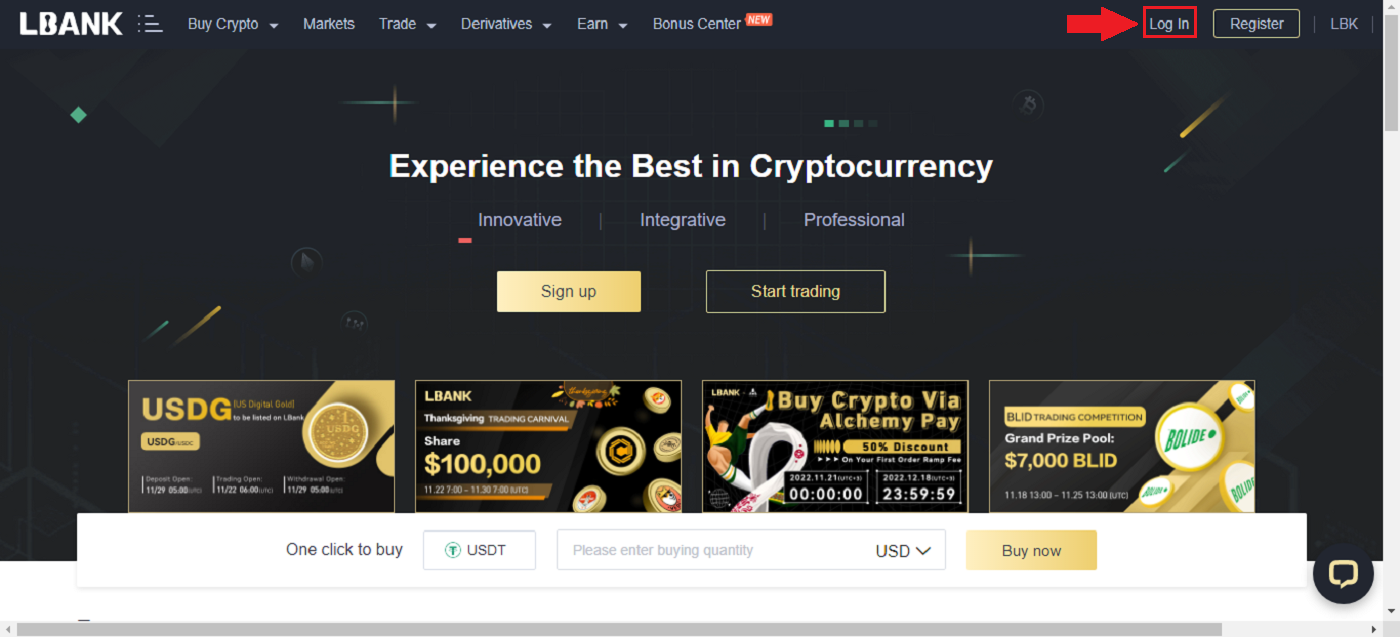
2. Bofya [Ingia] baada ya kutoa [Barua pepe] na [Nenosiri] yako iliyosajiliwa .
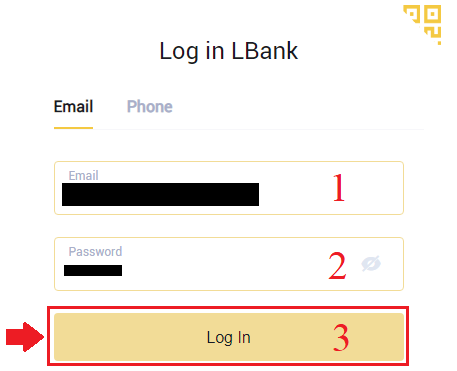
3. Tumemaliza na Ingia.
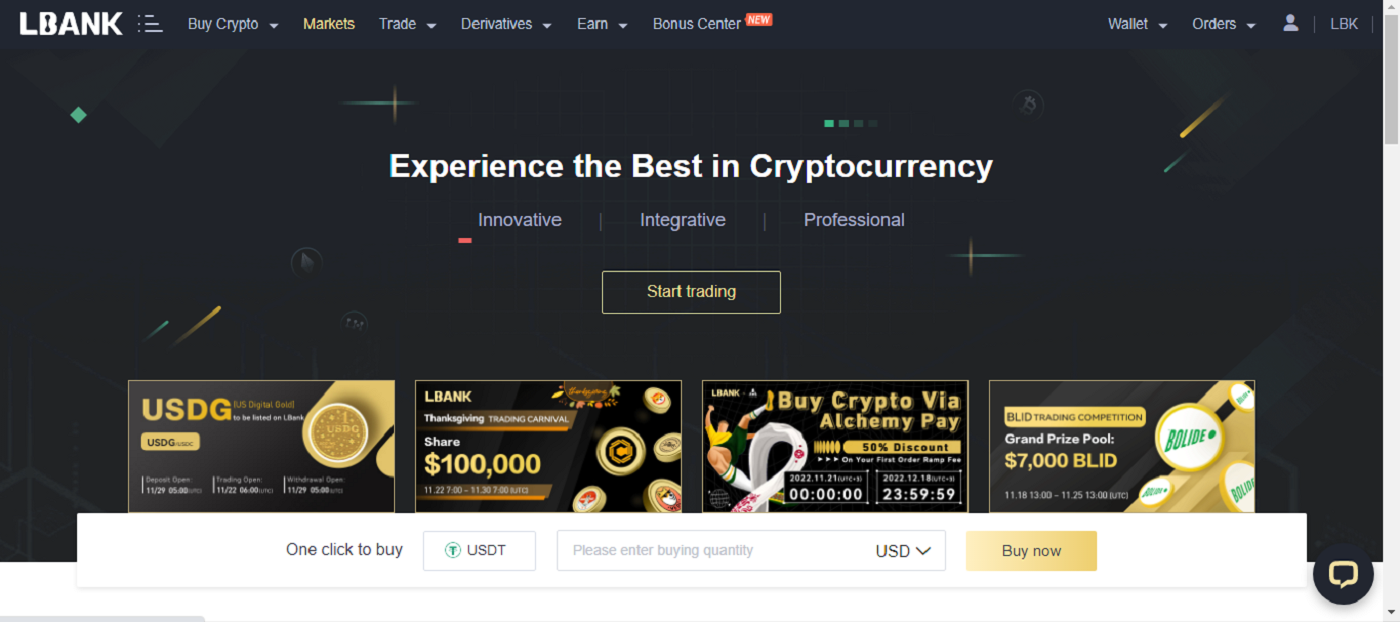
Ingia kwenye LBank ukitumia Google
1. Nenda kwenye ukurasa kuu wa LBank , na uchague [Ingia] kutoka kona ya juu kulia.
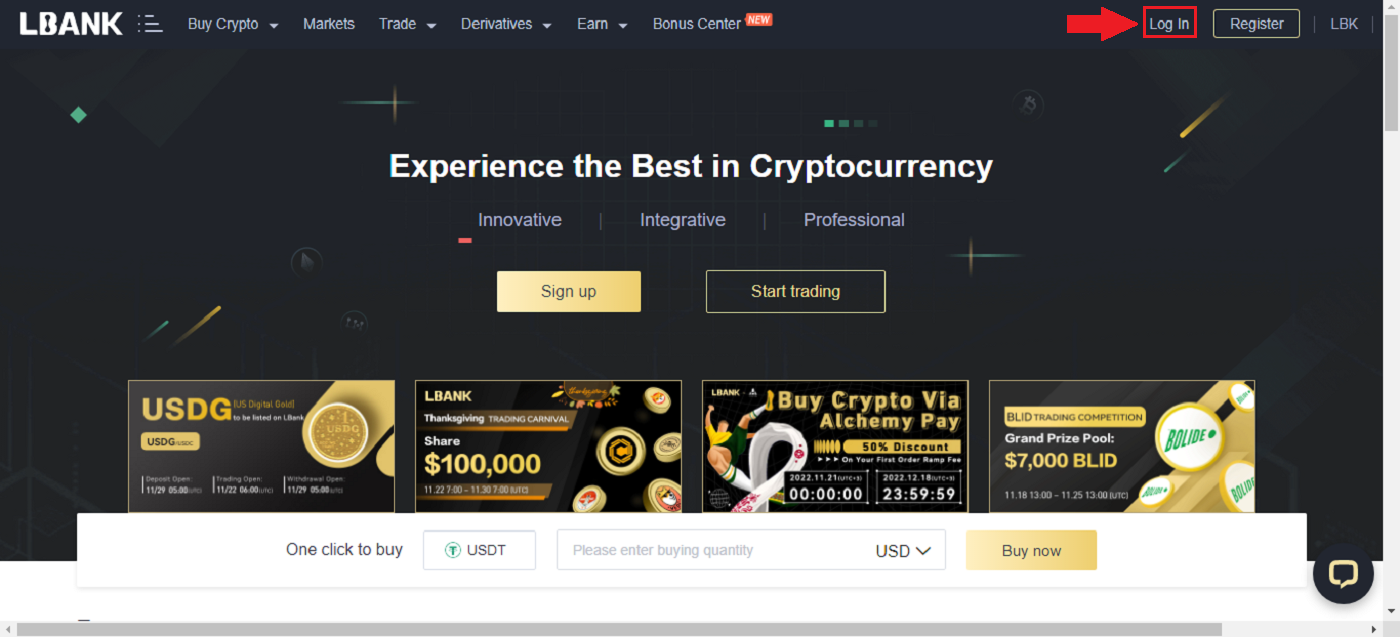
2. Bofya kwenye kitufe cha Google .
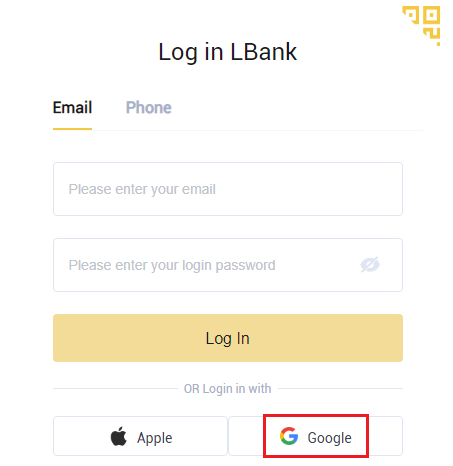
3. Dirisha la kuingia katika akaunti yako ya Google litafunguliwa, weka anwani yako ya Gmail hapo kisha ubofye [Inayofuata] .
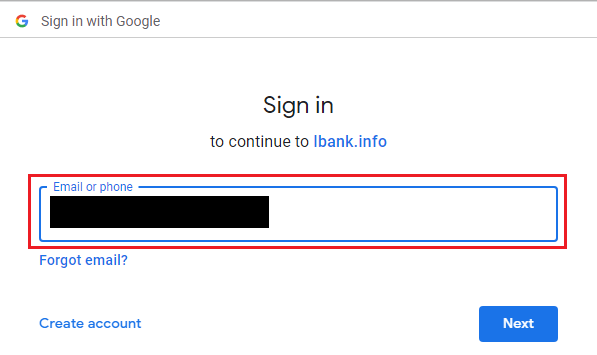
4. Kisha ingiza nenosiri la akaunti yako ya Gmail na ubofye [Inayofuata] .
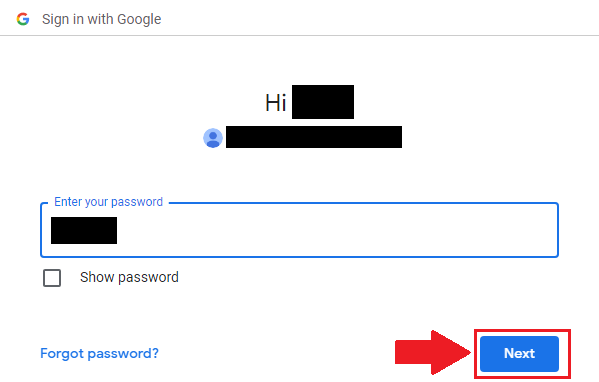
5. Ili kukamilisha kuunganisha akaunti yako, unaweza kujaza kisanduku chako cha juu cha [Anwani ya Barua pepe] na uweke [Nenosiri] lako kwenye kisanduku cha pili. Bofya kwenye [Kiungo] ili kujiunga na akaunti mbili kuwa moja.
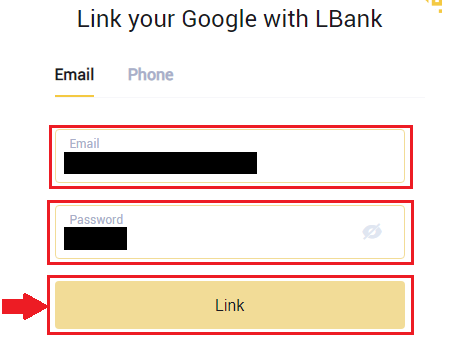
6. Tumekamilisha mchakato wa kuingia.
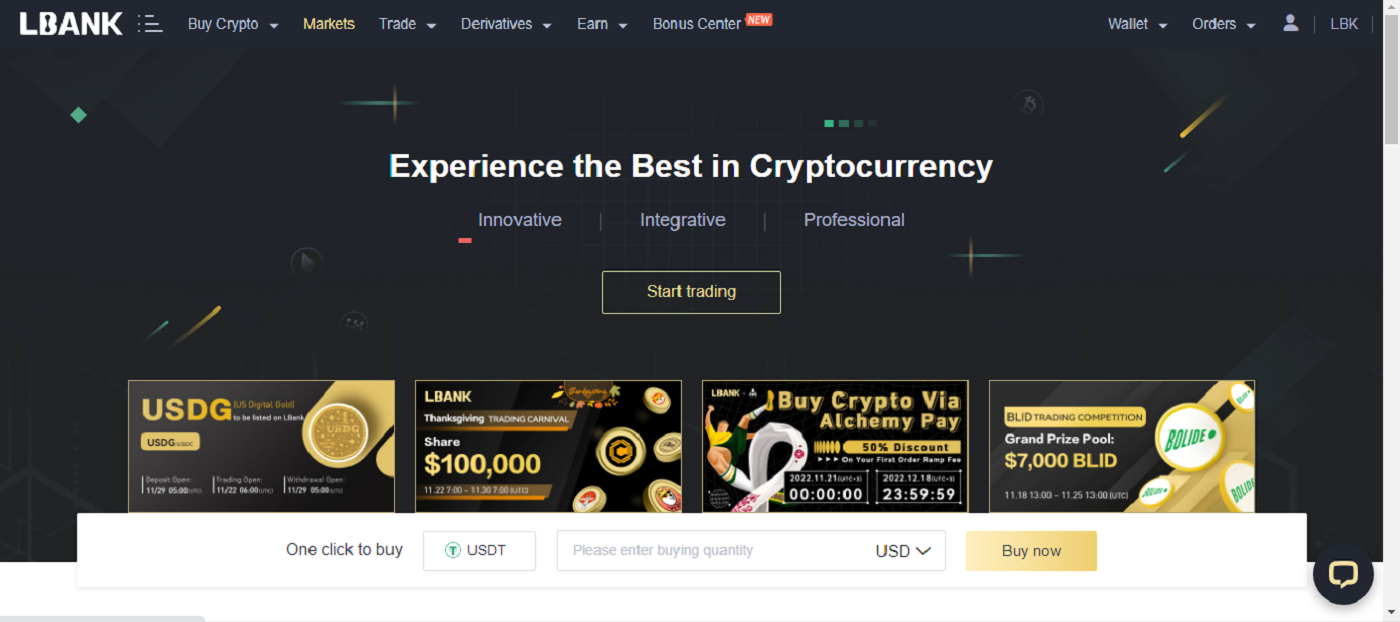
Ingia kwenye LBank ukitumia Apple
Pia una chaguo la kuingia katika akaunti yako ya LBank kupitia Apple kwenye wavuti. Jambo pekee unalopaswa kufanya ni:
1. Nenda kwenye ukurasa wa nyumbani wa LBank , na uchague [Ingia] kutoka kona ya juu kulia.
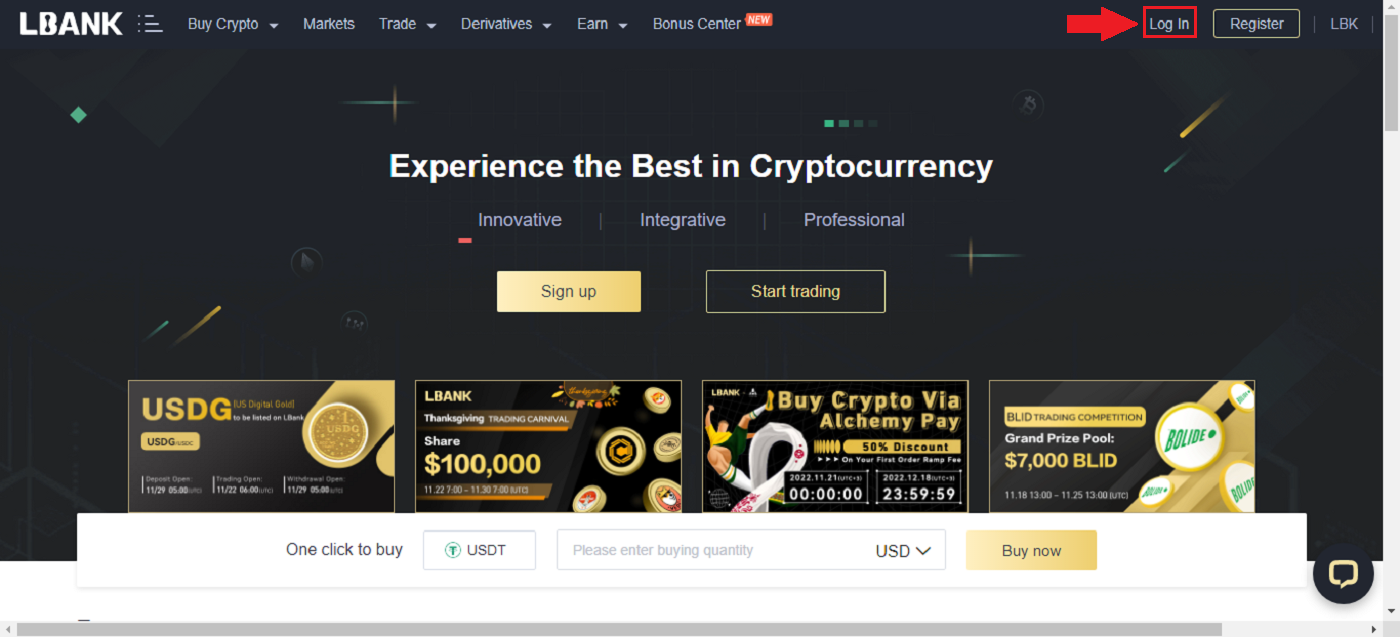
2. Bofya kwenye kitufe cha Apple .
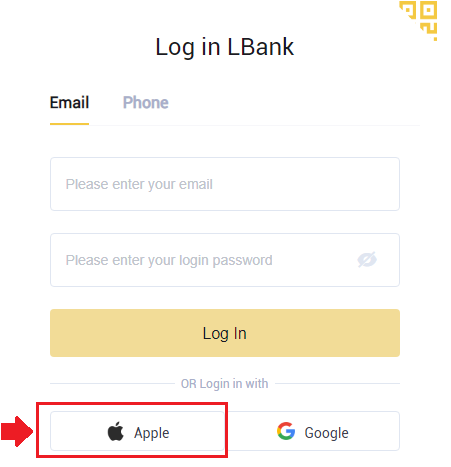
3. Dirisha la kuingia la Apple litafunguliwa, ambapo utahitaji kuingiza [Kitambulisho cha Apple] na kuingiza [Nenosiri] kutoka kwa akaunti yako ya Apple.
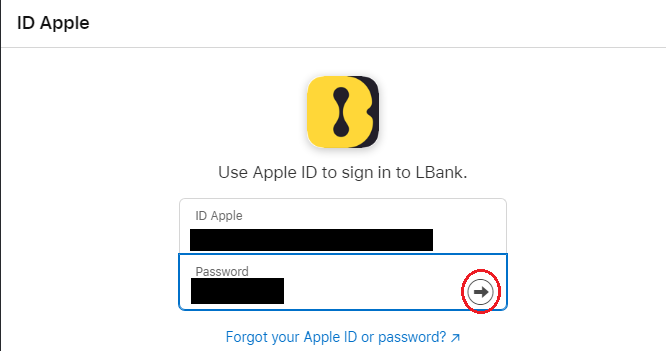
4. Ijaze katika [msimbo wa uthibitishaji] na utume ujumbe kwa kitambulisho chako Apple.
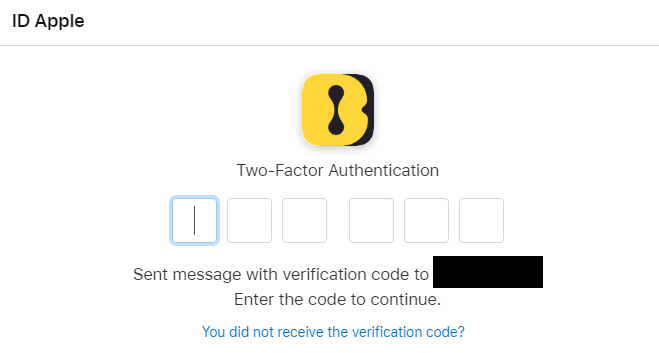
5. Zaidi ya hayo, ukibonyeza [Trust] , hutahitaji kuingiza msimbo wa uthibitishaji utakapoingia tena.
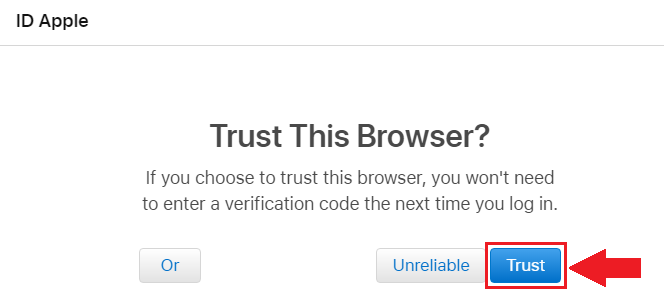
6. Bofya [Endelea]kuendelea.
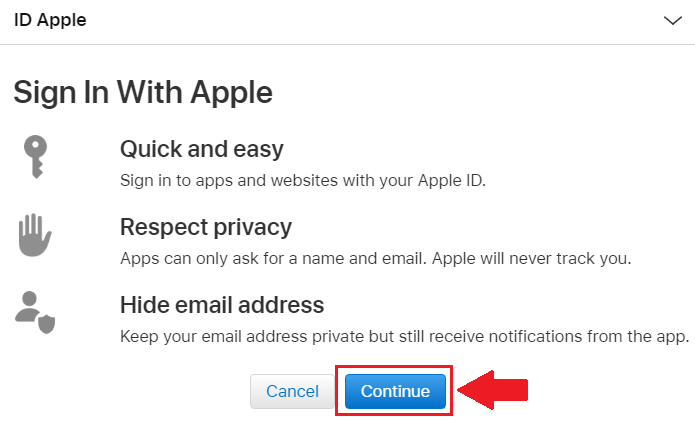
7. Iwapo ungependa kutangaza barua pepe yako, bofya [Shiriki Barua pepe] , vinginevyo, chagua [Ficha Anwani ya Barua Pepe] ili kuweka barua pepe yako kuwa ya faragha. Kisha, bonyeza [Continue] .
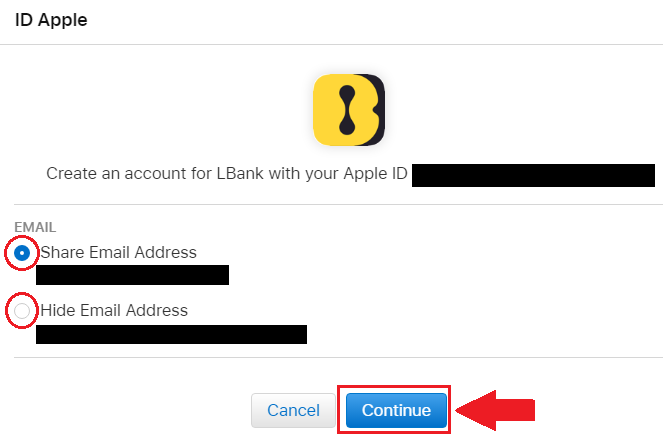
8. Ili kukamilisha kuunganisha akaunti yako, unaweza kujaza kisanduku chako cha juu cha [Anwani ya barua pepe] na uweke [Nenosiri] lako kwenye kisanduku cha pili. Bofya kwenye [Kiungo] ili kujiunga na akaunti mbili kuwa moja.
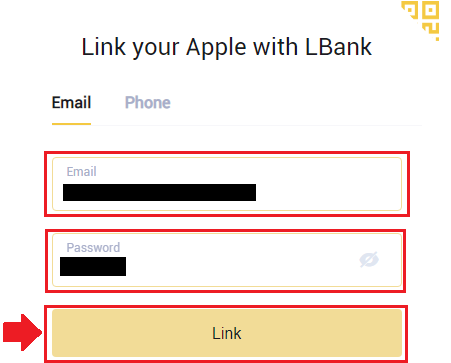
9. Tumekamilisha mchakato wa kuingia.
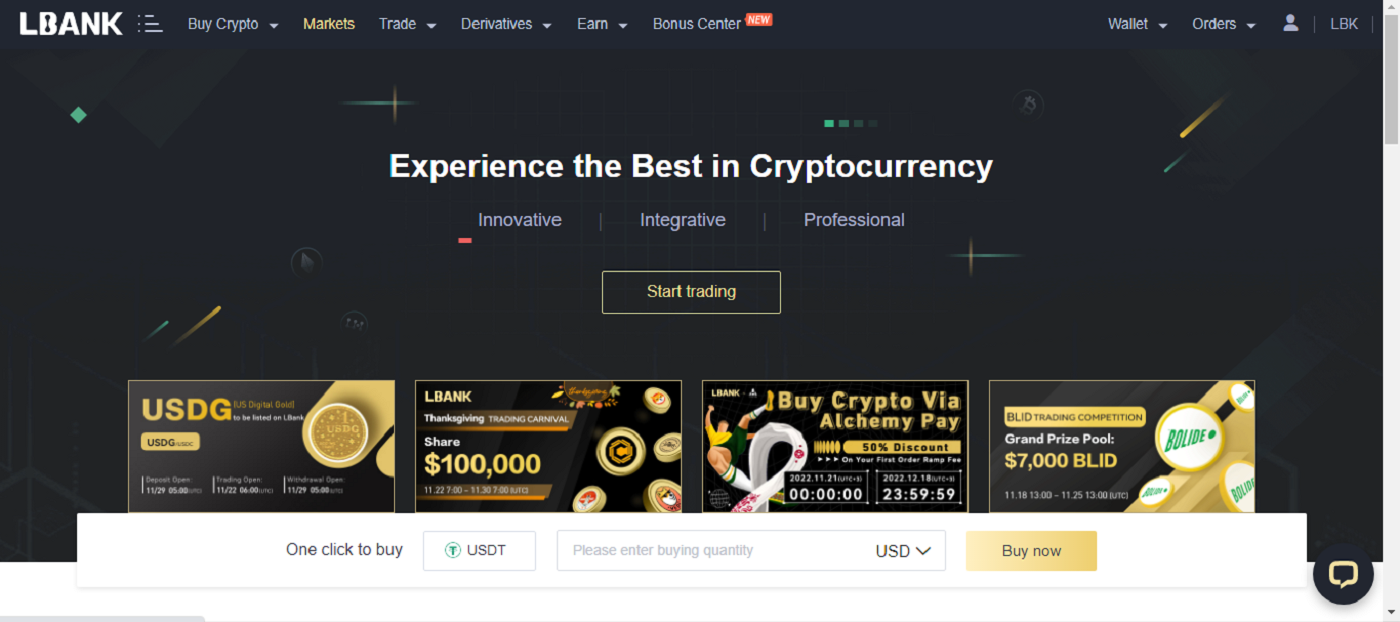
Ingia kwenye LBank ukitumia Nambari ya Simu
1. Tembelea ukurasa wa nyumbani wa LBank na ubofye [Ingia] kwenye kona ya juu kulia.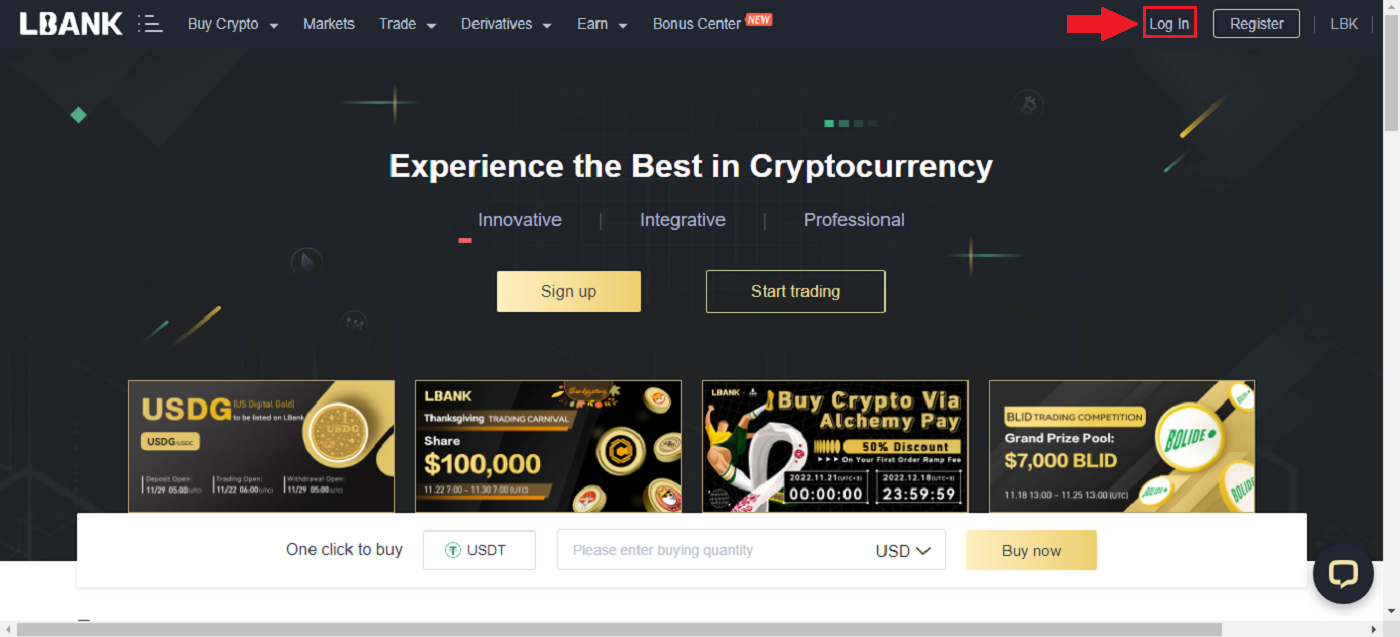
2. Bofya kitufe cha [Simu] , chagua misimbo ya eneo , na uweke nambari yako ya simu na nenosiri litasajiliwa. Kisha, bofya [Ingia] .
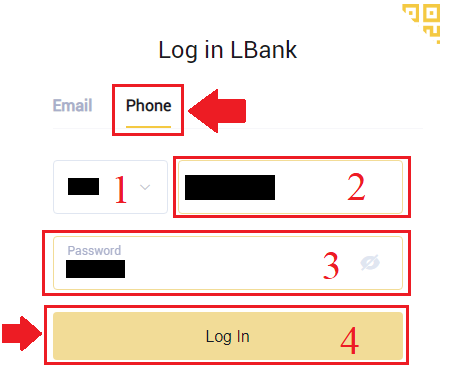
3. Tumemaliza na kuingia.
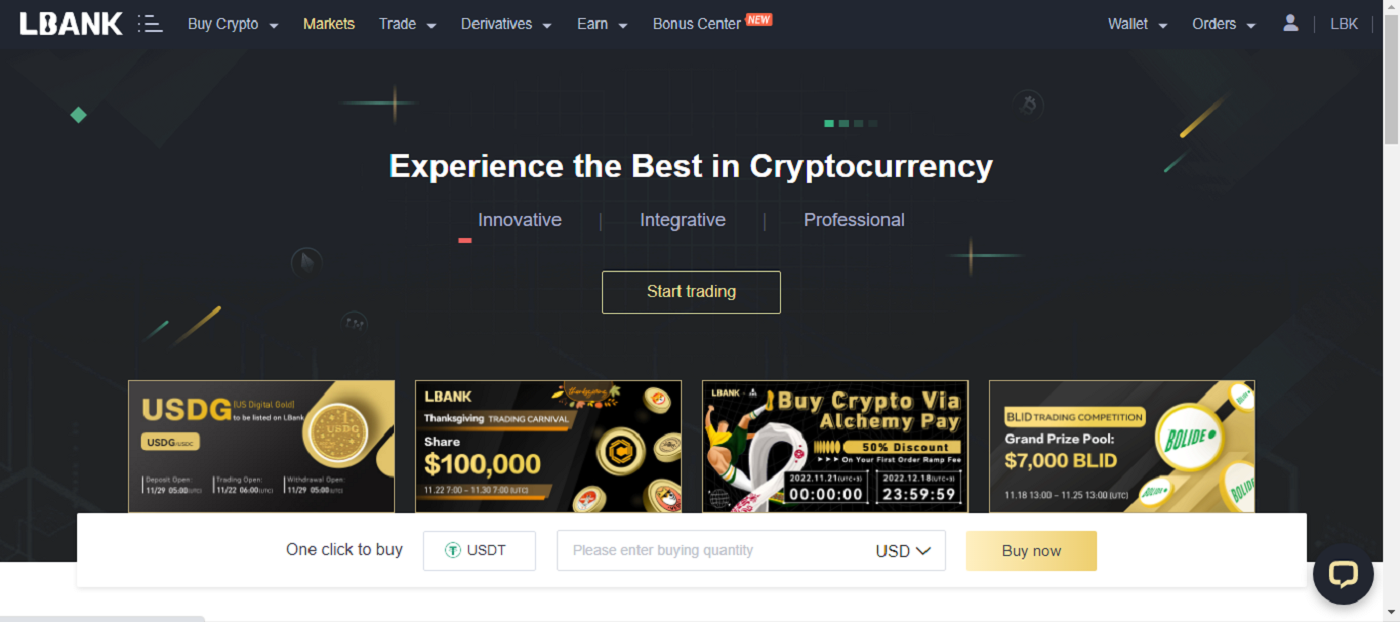
Jinsi ya Kuingia kwenye Akaunti yako ya LBank [Simu]
Ingia katika akaunti yako ya LBank kwa kutumia LBank App
1. Fungua Programu ya LBank [LBank App iOS] au [LBank App Android] uliyopakua na ubonyeze [Ingia] .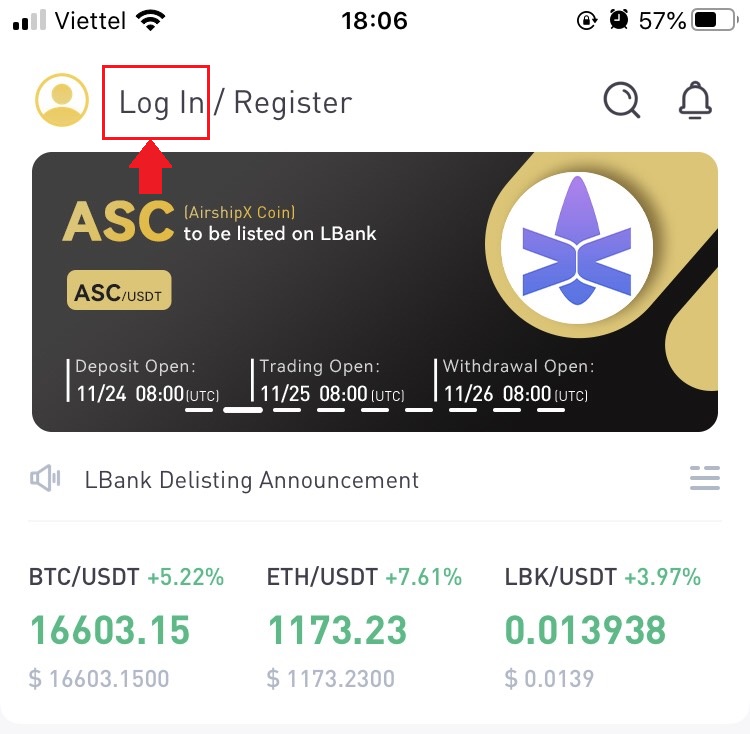
2. Ingiza [Anwani ya Barua pepe] , na [Nenosiri] umejisajili katika LBank, na ubofye kitufe cha [Ingia] .
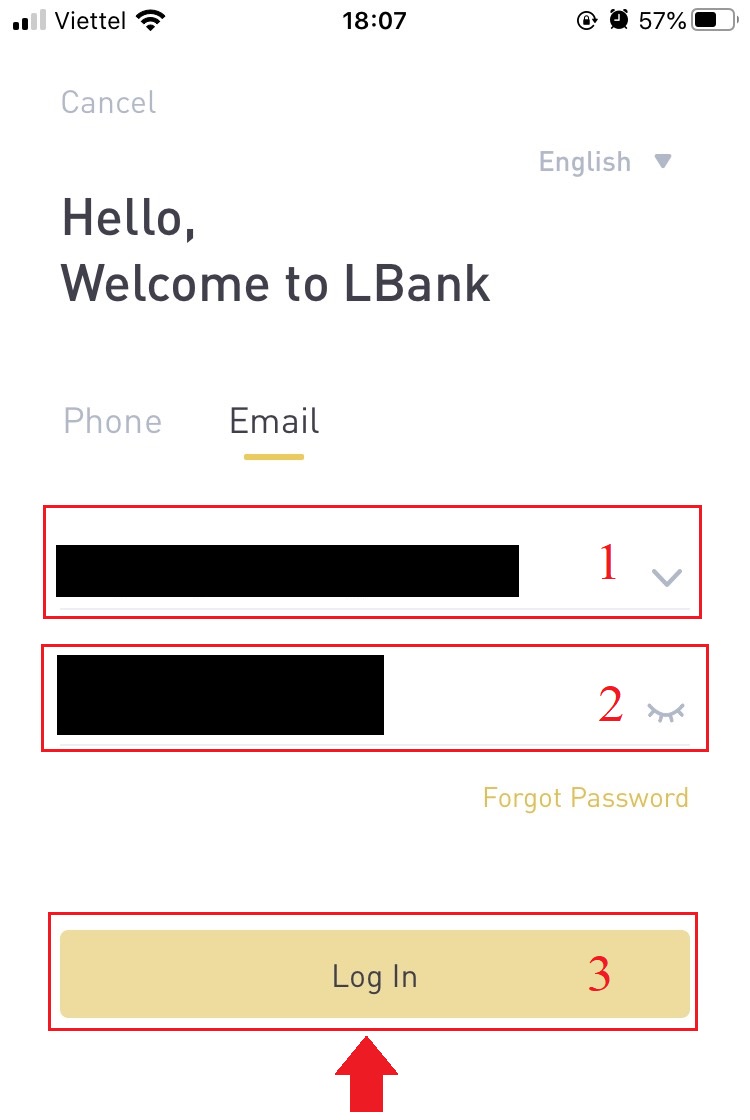
3. Ijaze katika [Msimbo wa uthibitishaji wa barua pepe] na ubonyeze [Thibitisha] .
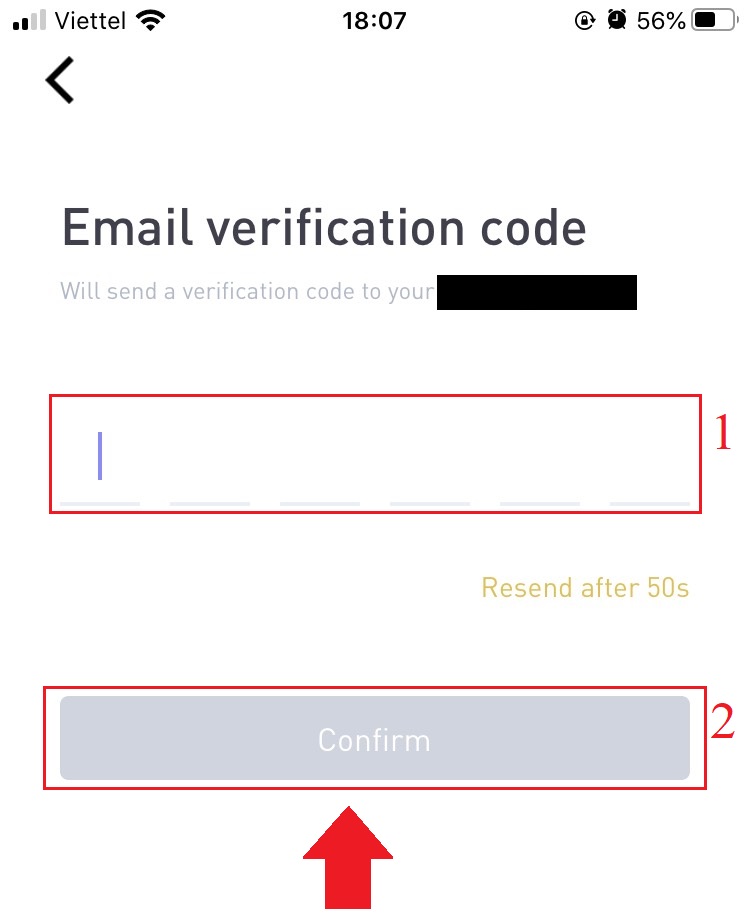
4. Tumekamilisha mchakato wa kuingia.
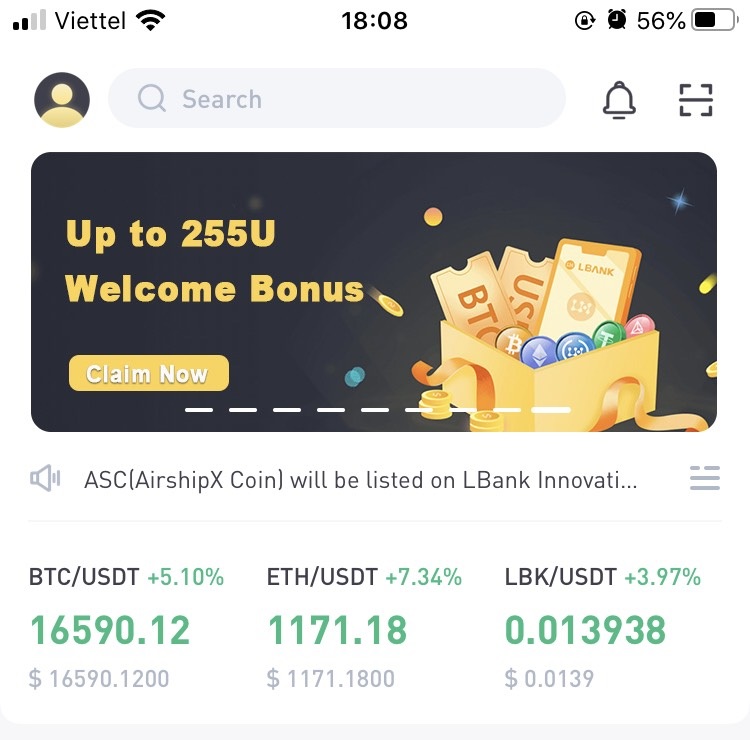
Ingia katika Akaunti yako ya LBank kwa kutumia Mobile Web
1. Nenda kwenye ukurasa wa nyumbani wa LBank kwenye simu yako, na uchague ishara kwenye kona ya juu kulia.
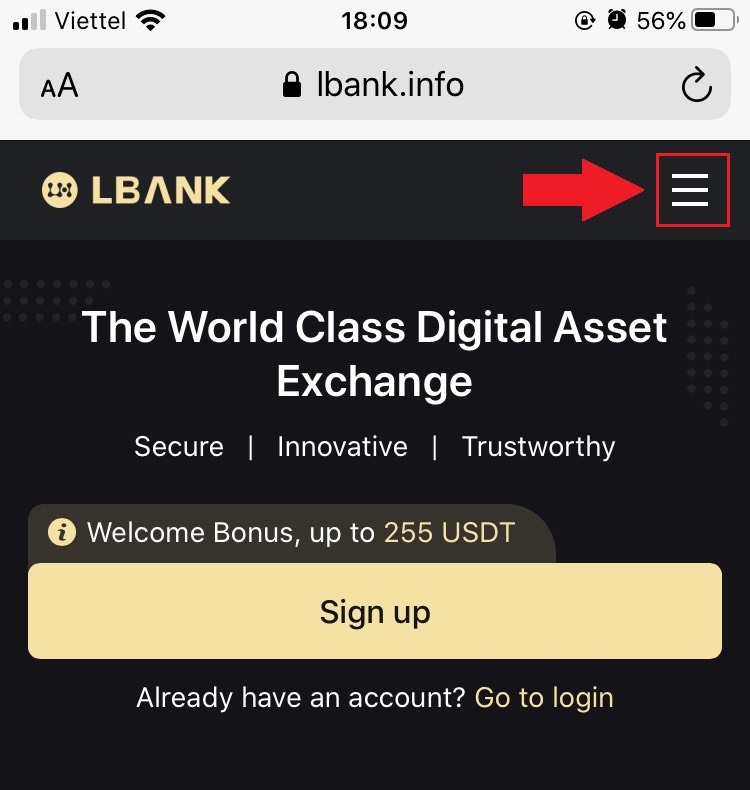
2. Bofya [Ingia] . 3. Andika anwani
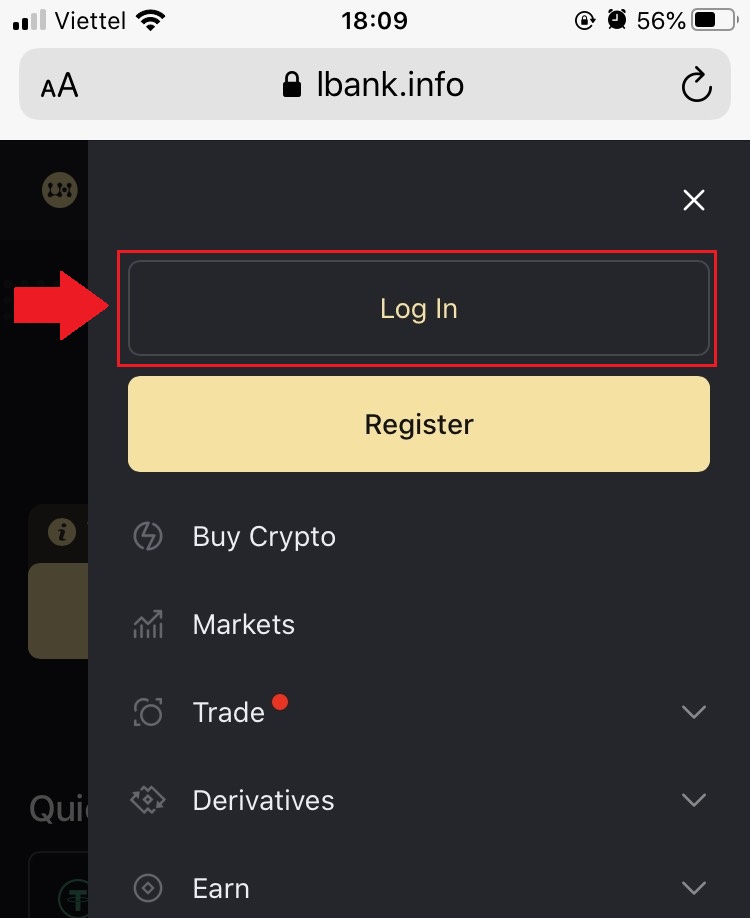
yako ya Barua pepe , weka Nenosiri lako , chagua [Nimesoma na kukubali] na ubofye [Ingia] . 4. Ijaze katika [Msimbo wa uthibitishaji wa barua pepe] na ubonyeze [Wasilisha] . 5. Utaratibu wa kuingia sasa umekwisha.
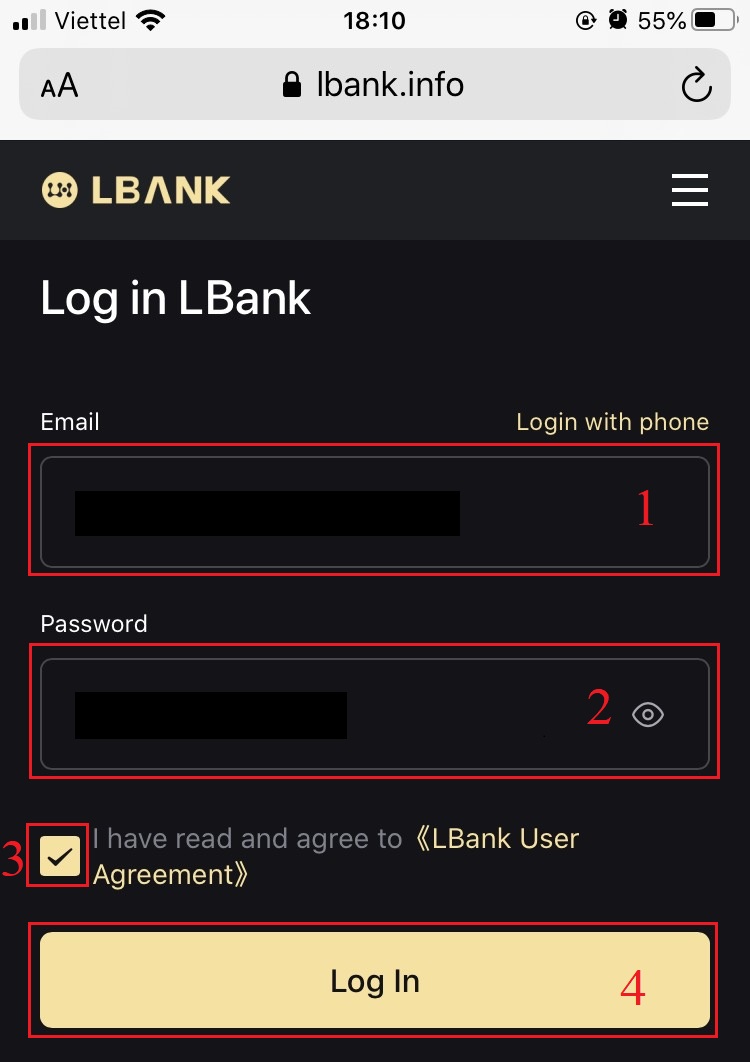
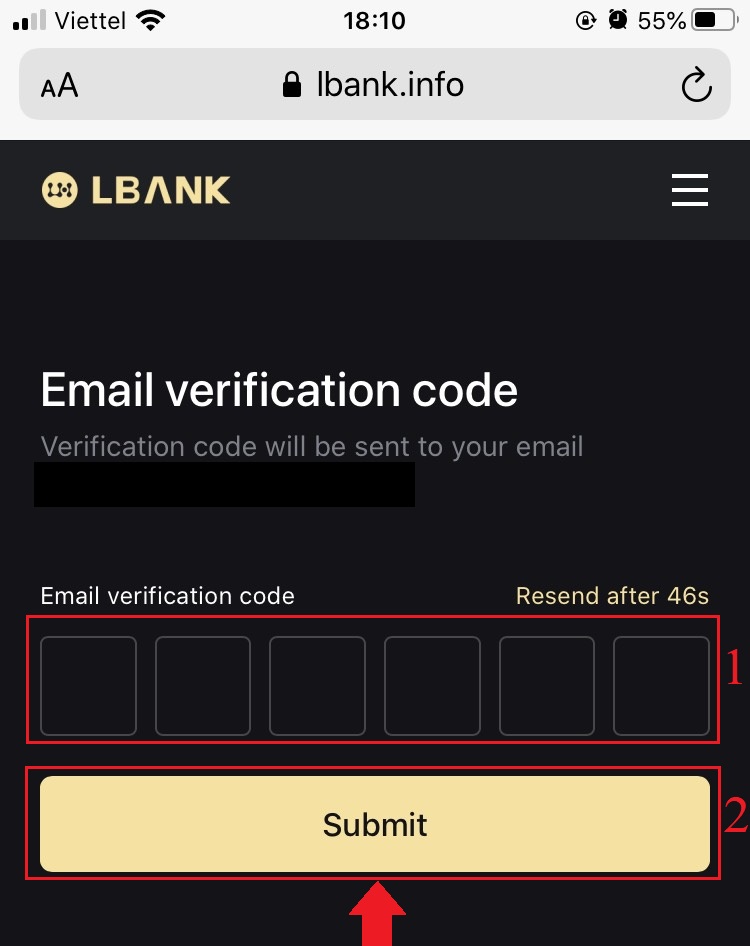
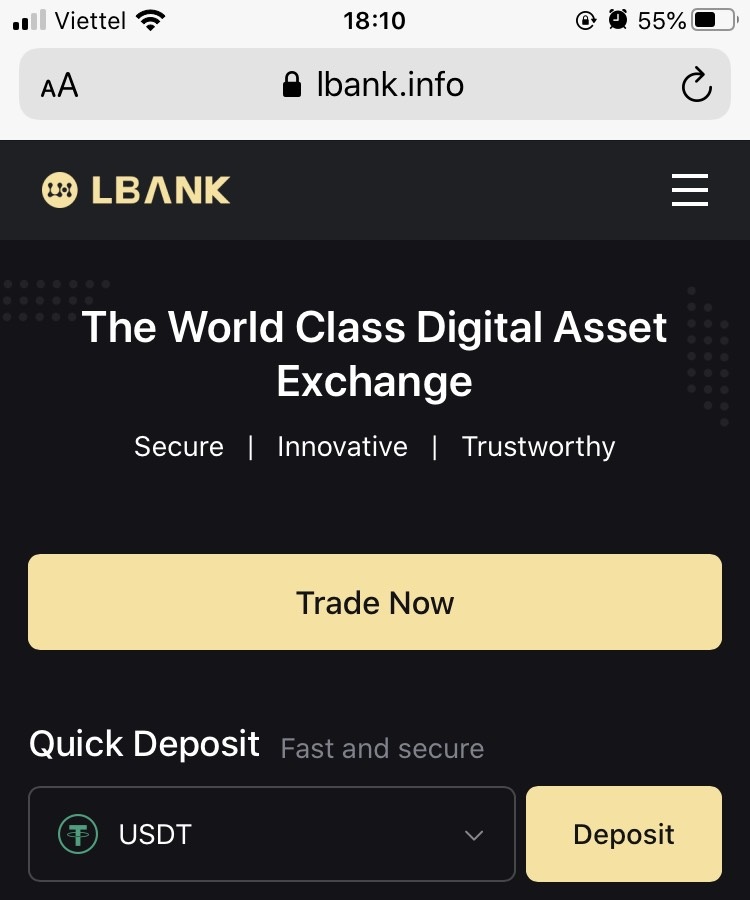
Maswali Yanayoulizwa Mara Kwa Mara (FAQ) kuhusu Kuingia
Jinsi ya kurejesha nenosiri lako la kuingia?
Kwanza, toleo la wavuti (upande wa kompyuta) hupata nenosiri, maelezo ni kama ifuatavyo:1. Bofya [Umesahau Nenosiri] kwenye ukurasa wa kuingia ili kuingia ukurasa wa kurejesha nenosiri.
2. Kisha fuata hatua kwenye ukurasa, ingiza akaunti yako na nenosiri lako jipya, na uhakikishe kuwa nenosiri lako jipya ni sawa. Weka nambari yako ya uthibitishaji ya Barua pepe.
3. Baada ya kubofya [Inayofuata] , mfumo utaruka kiotomatiki kwenye ukurasa wa kuingia, na kisha ukamilishe [kurekebisha nenosiri] .
Ikiwa una matatizo yoyote, tafadhali wasiliana na barua pepe rasmi ya LBank [email protected], tutafurahi kukupa huduma ya kuridhisha zaidi na kutatua maswali yako haraka iwezekanavyo. Asante tena kwa usaidizi wako na kuelewa!
Kwa nini nilipokea Barua pepe ya Arifa ya Kuingia katika Akaunti Isiyojulikana?
Arifa ya Kuingia Katika Akaunti Isiyojulikana ni hatua ya kulinda usalama wa akaunti. Ili kulinda usalama wa akaunti yako, CoinEx itakutumia [Arifa ya Kuingia Isiyojulikana] unapoingia ukitumia kifaa kipya, mahali papya au kutoka kwa anwani mpya ya IP.
Tafadhali angalia tena ikiwa anwani ya IP ya kuingia na eneo katika barua pepe ya [Arifa ya Kuingia Isiyojulikana] ni yako:
Ikiwa ndiyo, tafadhali puuza barua pepe hiyo.
Ikiwa sivyo, tafadhali weka upya nenosiri la kuingia au uzime akaunti yako na uwasilishe tikiti mara moja ili kuepuka upotevu wa mali usio wa lazima.